iPhone qui ne s'allume plus et ne charge plus 2025 solutions
On pense souvent savoir d’où vient le problème de son iPhone, mais ce n’est pas toujours le cas. Même les appareils les plus fiables peuvent avoir des soucis, notamment avec la batterie et la charge. Parfois, c’est un défaut d’usine, parfois juste l’usure. Alors si mon téléphone ne s’allume plus et ne charge plus, pas de panique ! Que vous ayez un iPhone 16,15,14,13,12 ou même un modèle plus ancien comme le XR ou le XS, il existe plusieurs solutions pour le remettre en marche.
Pourquoi mon iPhone ne s'allume plus et ne charge plus ?
Si vous vous plaignez du fait que votre iPhone ne s'allume plus et ne charge plus, sachez que ce problème est courant chez les utilisateurs qui achètent des produits Apple. De plus, les causes de ce problème se manifestent de différentes manières sur l'appareil.
L'un des cas les plus courants se produit lorsque vous connectez l'appareil à un câble Lightning et que la charge va et vient. Même si vous le déplacez et l'ajustez, il est reconnu pendant quelques secondes mais il arrête ensuite de se charger. Avec cette erreur, vous réaliserez que votre câble pourrait tomber en panne à cause de la même utilisation.
D'autres fois, l'iPhone peut ne pas reconnaître le câble : cela signifie qu'il ne charge en aucun cas la batterie. Dans cet article, nous expliquerons certaines méthodes lorsque votre iPhone arrête de se charger ou ne s'allume plus.
Que faire si mon iPhone ne s'allume plus et ne charge plus ?
Méthode 1 : Essayer de forcer le rétablissement de l'appareil
Lorsque vous vous trouvez dans la situation « mon iPhone ne se charge pas ou iPhone ne s'allume plus », essayer de forcer le redémarrage de l'appareil peut être une solution efficace. Nous entendons activer le mode de récupération, avec lequel nous pourrions sortir du problème. Assurez-vous d'avoir une sauvegarde avant de le faire. Vous pouvez forcer votre équipe à suivre ces étapes simples :
- Si vous possédez un iPhone 6s ou une version antérieure : appuyez simultanément sur le bouton d'accueil et sur le bouton supérieur ou latéral pendant au moins 10 secondes. Attendez que le logo Apple apparaisse à l'écran.
- Si vous possédez un iPhone 7/7 Plus : appuyez simultanément sur le bouton latéral et le bouton de réduction du volume pendant au moins 10 secondes jusqu'à ce que le logo Apple apparaisse.
- Si vous possédez un iPhone 8 ou version ultérieure : appuyez et relâchez rapidement le bouton d'augmentation du volume. Faites ensuite de même avec le bouton de réduction du volume. Enfin, maintenez enfoncé le bouton latéral. Le problème sera résolu lorsque le logo Apple apparaîtra.
Méthode 2 : Essayer une nouvelle prise ou un nouveau câble
Avant de vous rendre au centre agréé, il est important d'effectuer des tests avec une autre prise ou un autre câble neuf. De cette façon, vous pouvez exclure si le problème est généré :
- Vérifiez que le câble et les adaptateurs sont correctement connectés. Vérifiez également que la fiche est en parfait état.
- Vérifiez que le câble n'est pas cassé. Cela génère souvent des erreurs lors du processus de chargement.
- Assurez-vous que le câble ne bouge pas ou ne se déconnecte pas du connecteur. Si cela se produit, vous devez apporter votre appareil à un centre de service Apple agréé.
- Testez le câble sur un autre ordinateur pour exclure tout dommage.
- Débranchez le câble de l'appareil et vérifiez l'état du paratonnerre. Parfois, il peut y avoir de la poussière, ce qui pourrait interférer avec le chargement et l'allumage de l'appareil.
- Si aucune de ces règles ne vous aide à trouver le problème, laissez l'iPhone branché et en charge pendant au moins 30 minutes. Si rien ne se passe, vous pourriez avoir une panne de batterie.
Méthode 3 : Réinitialisation d'usine avec iTunes
Lorsqu'un iPhone ne s'allume plus et ne charge plus, la restauration en mode usine semble être la solution infaillible à toute erreur. Bien entendu, vous devez toujours considérer que la restauration des paramètres d’usine entraîne l’effacement de toutes les informations stockées sur l’appareil. Nous vous montrons ici comment restaurer depuis iTunes :
- Téléchargez et installez le programme iTunes sur votre ordinateur. Ouvrez iTunes et connectez l'appareil à l'aide d'un câble USB.
- Sélectionnez votre iPhone lorsqu'il apparaît dans le programme.
- Sélectionnez l'appareil, appuyez sur l'option "Résumé" et cliquez sur "Restaurer l'iPhone".
- Après avoir restauré l'appareil en usine, il redémarrera et vous pourrez le configurer à nouveau.
Méthode 4 : Réparer le logiciel iOS sans perdre de données avec ReiBoot
Un excellent moyen de résoudre n’importe quelle panne logicielle sur iOS est d’utiliser Tenorshare ReiBoot. Ce programme offre une solution efficace pour corriger les erreurs sans perte de données ni risque d’endommager votre appareil.
Pourquoi choisir ReiBoot pour réparer votre iPhone ?
- Aucune perte de données : Réparez iOS sans effacer vos fichiers personnels.
- Facile à utiliser : Un simple clic suffit pour lancer la réparation.
- Compatible avec tous les modèles : Fonctionne sur iPhone, iPad et iPod touch.
- Corrige plus de 150 problèmes iOS : Boucle de démarrage, écran figé, iPhone bloqué sur le logo Apple, et bien plus encore.
- Mode récupération en un clic : Entrez et sortez du mode récupération sans iTunes.
- Prise en charge des dernières mises à jour iOS : Compatible avec iOS 18 et les versions antérieures.
Si mon téléphone ne s’allume plus et ne charge plus, ou s'il reste bloqué après une mise à jour, ReiBoot est la solution idéale pour retrouver un appareil fonctionnel en quelques minutes !Il vous suffit de suivre ces étapes :
- Démarrez le programme Tenorshare ReiBoot. Connectez l'appareil à l'ordinateur via le câble USB.
- Lorsque l'appareil est détecté, cliquez sur l'option « Réparer le système d'exploitation ».
- Sélectionnez l'option « Réparer ».
- Téléchargez le fichier du firmware disponible pour votre iPhone 16,15, 14, 13, 12, 11, XS, XR, X, 8, 7, 6, 5, 4. Cliquez sur l'option « Télécharger ».
- Une fois le téléchargement terminé, votre appareil indiquera quand le processus de réparation de l'ordinateur est terminé et démarrera sans problème. L'avantage est que vous n'aurez pas perdu vos informations.
Méthode 5 : Problèmes matériels, changement de batterie ou d'écran dans iTunes
Si les méthodes précédentes ne fonctionnent pas, votre iPhone rencontre probablement des problèmes matériels. Si vous n'êtes pas sûr de la raison qui pourrait empêcher votre appareil de s'allumer ou de se charger, voici quelques raisons possibles :
- Si votre écran LCD est cassé ou si l'écran est endommagé, cela peut être une raison pour laquelle votre iPhone n'affiche pas d'image.
- Il arrive parfois que notre appareil tombe par accident. Tout coup ou impact pourrait créer une déconnexion de certains composants internes de l'équipement.
- Si votre iPhone a été mouillé et iPhone ne s'allume plus, la fuite du liquide pourrait provoquer des courts-circuits dans les composants internes du terminal.
- Lorsque nous mettons à jour l'appareil à l'aide du programme iTunes, des erreurs peuvent survenir.
- Si la batterie a été endommagée, vous devrez probablement la remplacer immédiatement. Pour ce faire, vous devez vous rendre dans un centre de service technique Apple.
Conclusion
Nous avons désormais répondu à la question « Pourquoi mon iPhone ne se charge-t-il pas ou ne s'allume-t-il pas ? », afin que vous puissiez savoir par vous-même ce qui ne fonctionne pas bien. Si le problème concerne iOS, la meilleure façon de résoudre le problème est d'utiliser le programme de récupération du système iOS. Cet outil résout facilement les erreurs du mode de récupération, écran noir, logo Apple, etc.
Tenorshare ReiBoot -Résoudre les problèmes iOS
-
Réparer les problèmes de système de l'iPhone comme les boucles de démarrage, les écrans noirs ou le logo Apple sans effort.
-
Metter à jour ou rétrograder facilement votre iOS sans perte de données – aucune compétence technique requise.
Partagez votre opinion
Articles connexes
Tous les thèmes
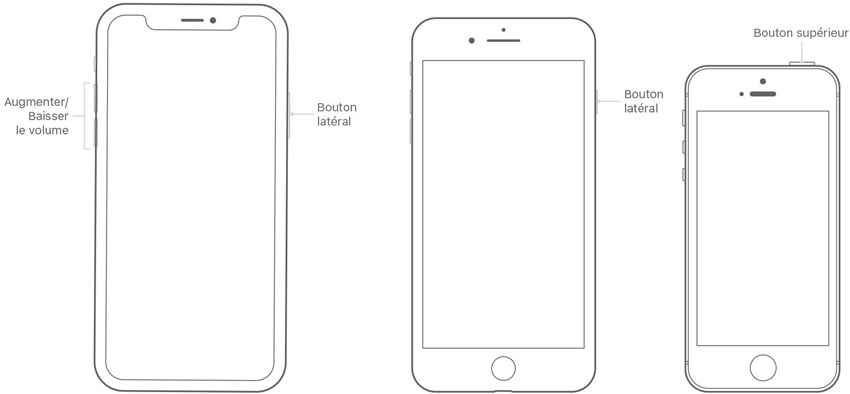

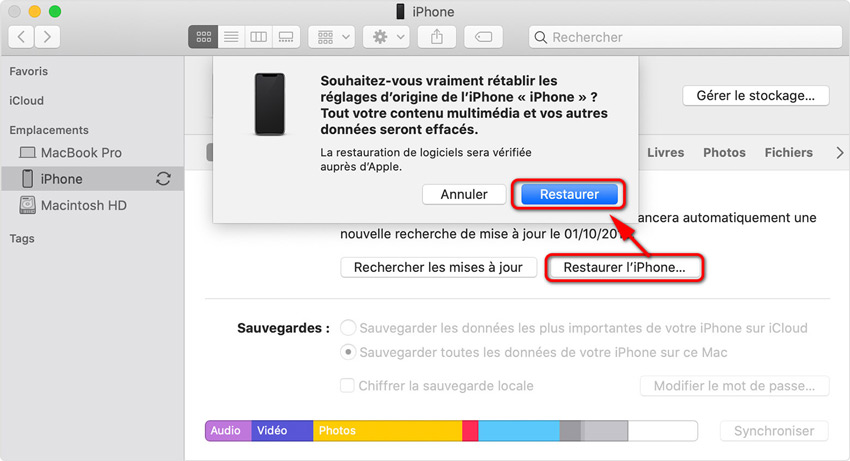



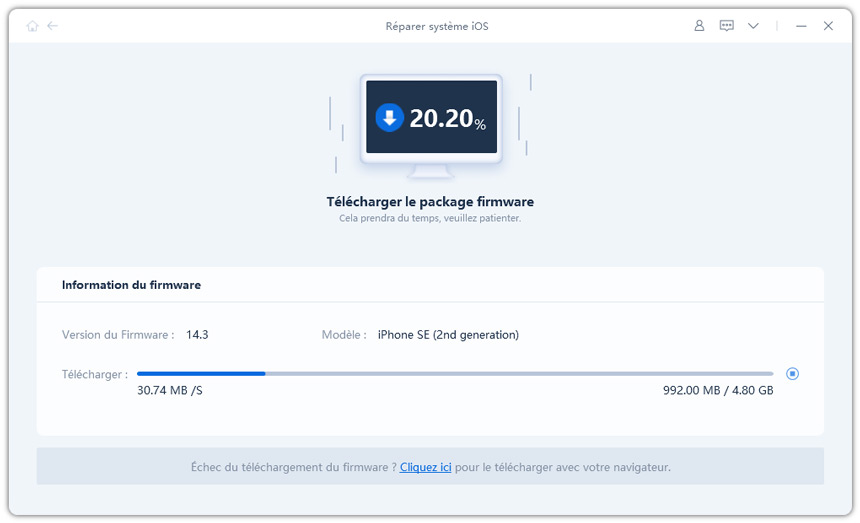


Par Chloé Blanchet
2025-12-10 / Réparer iPhone